Подписание документов
В системе ИНТАЛЕВ: Корпоративный менеджмент можно идентифицировать (подписывать) документы.
Для того чтобы подписать документ, следует:
| 1. | Открыть форму Подписи через Меню: Документы и процессы >> Использование ЭЦП. |
| 2. | В поле Объект выбрать нужный для подписания объект. |
Объект может заполняться автоматически при перемещении в журналах задач, сессий и в списке файлов документов.
Объект автоматически заполняется при записи в системе, т.е. последний записанный объект будет автоматически заполнен в это поле.
| 3. | Нажать кнопку |
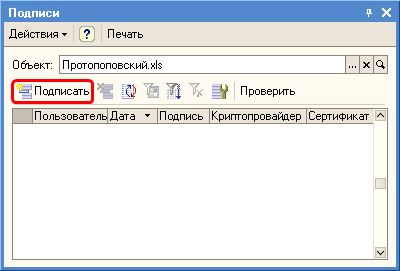
Форма Подписи. Кнопка Подписать
При этом откроется форма Подписание объекта.
Описание объекта
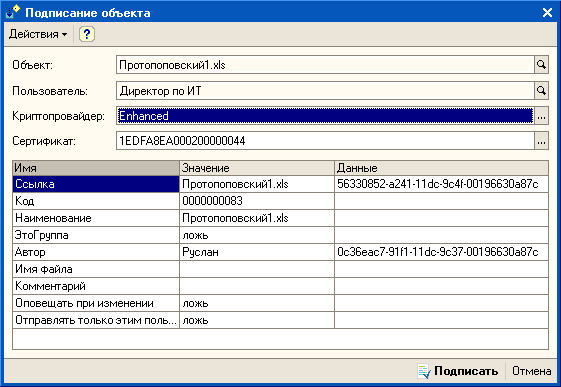
Форма Подписание объекта
| • | Объект - автоматически отображается название выбранного объекта. |
| • | Пользователь - автоматически отображается пользователь, подписывающий документ. |
| • | Криптопровайдер - выбирается криптопровайдер из имеющихся в системе. |
| • | Сертификат - выбирается сертификат из локального хранилища сертификатов Windows. |
| o | Табличная часть - отображает содержание подписываемого документа. |
| □ | |
Подписание группы объектов
В системе ИНТАЛЕВ: Корпоративный менеджмент реализован механизм подписания группы объектов. Подписание набора объектов осуществляется при помощи макроса Идентификация. Подписание объектов (макрос находится в группе Идентификация справочника Макросы).
При запуске макроса Идентификация. Подписание объектов указываются:
| • | Объекты, которые необходимо подписать. |
Проверка документов
В системе ИНТАЛЕВ: Корпоративный менеджмент можно проверять идентифицированные (подписанные) документы. Для этого следует:
| 1. | Открыть форму Подписи: Меню: Документы и процессы >> Использование ЭЦП. |
| 2. | В поле Объект выбрать нужный для проверки объект. |
| 3. | Нажать кнопку Проверить или дважды кликнуть по строке. |
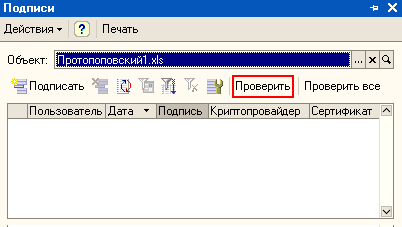
Форма Подписи. Кнопка Проверить
Описание объекта
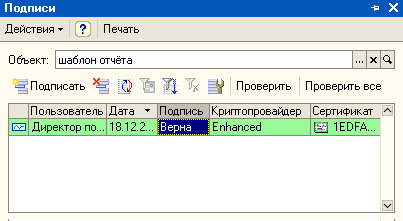
Пример проверенного документа: подпись верна
| □ | Печать - позволяет распечатать объект и его подписи. |
| o | Табличная часть - отображает параметры подписи объекта: |
| • | Пользователь - отображается пользователь, удостоверивший документ. |
| • | Дата - отображается дата и время подписания объекта. |
| • | Подпись - отображается состояние подписанного документа (не проверено, верна, не верна). |
| • | Сертификат - отображается серийный номер сертификата. Чтобы открыть сертификат, которым был подписан документ, следует дважды кликнуть по ячейке. |
Проверенный документ с верной подписью выделяется зелёным цветом.
Проверенный документ с неверной подписью выделяется оранжевым цветом.
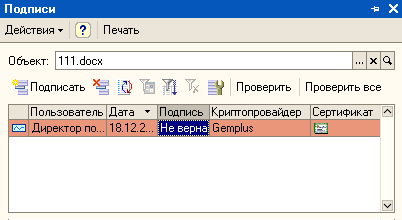
Пример проверенного документа: подпись неверна
Проверка подписи группы объектов
При подписании документа несколькими пользователями в табличной части формы Подписи появляется список параметров всех подписей. Существует возможность проверить сразу все подписи из списка. Для этого следует:
| 1. | Открыть форму Подписи: Меню: Документы и процессы >> Использование ЭЦП. |
| 2. | В поле Объект выбрать нужный для проверки объект. |
| 3. | Нажать кнопку Проверить все. |
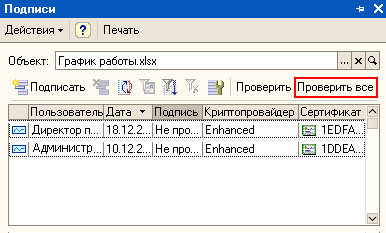
Форма Подписи. Кнопка Проверить всё
См. также: